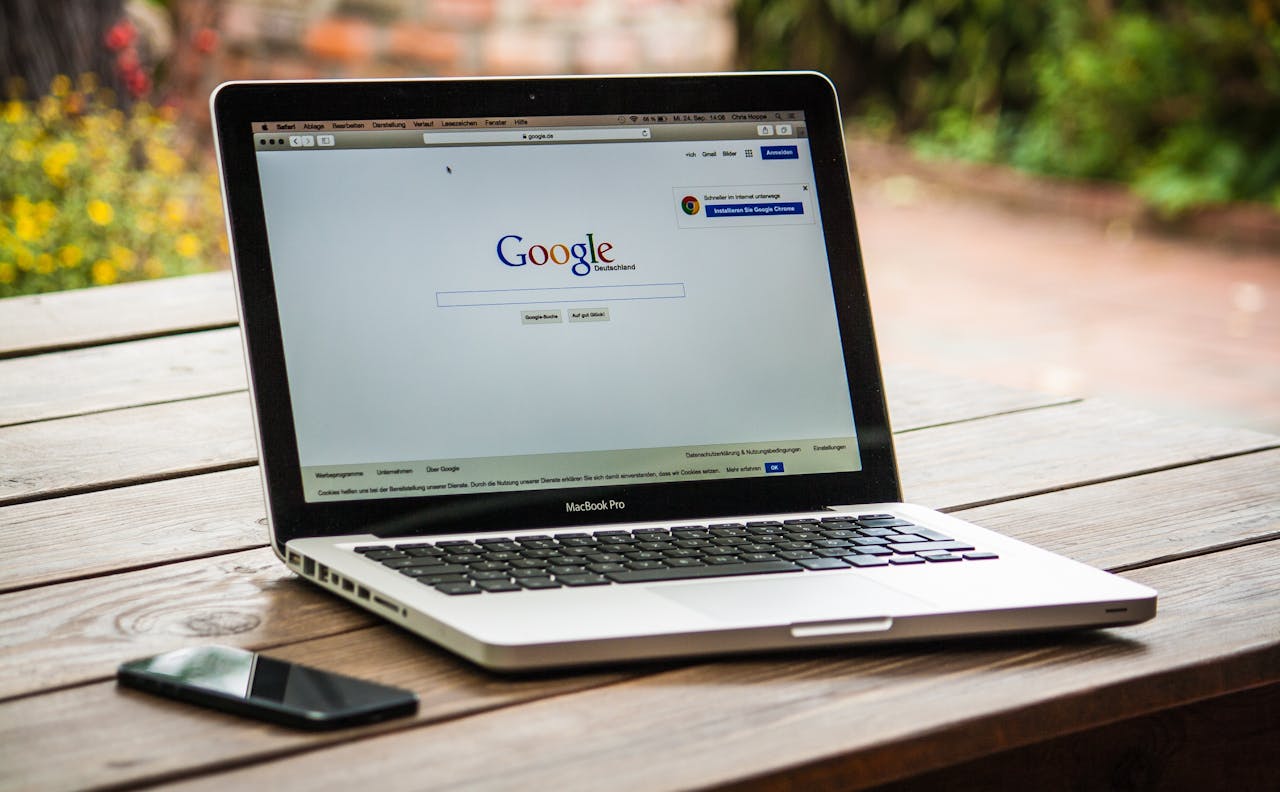Suara laptop yang hilang seringkali menjadi masalah yang mengganggu, terutama ketika sedang menikmati hiburan, menghadiri rapat online, atau mengerjakan tugas penting. Masalah ini bisa terjadi karena berbagai alasan, mulai dari kesalahan pengaturan, driver yang usang, hingga kerusakan pada perangkat keras. Oleh karena itu memahami cara atasi suara laptop yang hilang ini sangat penting.
Dalam uraian ini akan membahas berbagai cara atasi suara laptop yang hilang, mulai dari langkah-langkah dasar seperti memeriksa volume hingga solusi lanjutan seperti memperbarui driver audio. Bagi yang penasaran dengan cara caranya, maka langsung saja simak selengkapnya dibawah ini:
1. Pastikan Audio Tidak Dalam Keadaan Mute
Cara atasi suara laptop yang hilang yang pertama awal untuk mengatasi masalah suara laptop yang hilang adalah memastikan bahwa audio pada laptop tidak sedang dalam mode diam (mute). Meskipun terlihat sederhana, banyak pengguna laptop sering lupa mengembalikan pengaturan dari mute ke unmute.
Untuk memeriksa dan mengubahnya, klik ikon speaker yang terletak di pojok kanan bawah layar laptop. Jika ada tanda silang pada ikon speaker, artinya audio dalam keadaan mute. Klik tanda silang tersebut untuk mengubahnya menjadi unmute. Setelah itu, naikkan volume agar suara laptop kembali terdengar.
2. Lakukan Troubleshoot Audio
Apabila audio sudah dalam kondisi unmute tetapi suara masih tidak muncul, kemungkinan ada masalah pada sistem Windows. Namun, pengguna tidak perlu cemas, karena Windows menyediakan fitur troubleshoot audio untuk mendeteksi dan memperbaiki masalah secara otomatis. Berikut langkah-langkah yang dapat pengguna ikuti:
- Klik tombol Windows, lalu buka menu Settings.
- Pilih menu System, kemudian masuk ke opsi Sound.
- Klik Troubleshoot untuk memulai proses perbaikan.
- Tunggu beberapa saat hingga sistem mendeteksi masalah.
- Setelah proses selesai, akan muncul daftar driver audio yang terpasang. Pilih driver yang bermasalah dan klik Next.
- Jika perbaikan sudah selesai, coba cek audio laptopmu dengan memutar lagu atau suara lainnya.
3. Periksa Sound Setting
Masalah suara laptop yang hilang juga bisa disebabkan oleh bug pada sistem yang membuat audio dalam kondisi nonaktif (disable). Untuk mengatasinya, pengguna dapat mencoba mematikan dan mengaktifkan kembali driver audio melalui pengaturan suara. Berikut langkah-langkahnya:
- Buka menu Sound Setting di laptop.
- Masuk ke tab Sound, lalu pilih Manage Sound Devices.
- Pada menu Output Devices, klik Disable terlebih dahulu, kemudian aktifkan kembali dengan menekan Enable.
4. Install Ulang Driver Audio
Cara atasi suara laptop yang hilang terakhir dengan menginstall ulang driver audio. Driver audio yang bermasalah juga dapat menjadi penyebab utama hilangnya suara pada laptop. Untuk mengatasi masalah ini, pengguna dapat melakukan instalasi ulang driver audio dengan langkah berikut:
- Buka Device Manager melalui menu pencarian di laptop.
- Temukan opsi Sounds, video and game controllers, lalu klik dua kali untuk membuka daftar driver.
- Klik kanan pada driver audio yang terpasang, kemudian pilih Uninstall device.
- Setelah proses uninstall selesai, restart laptopmu agar sistem secara otomatis menginstal ulang driver audio.
- Setelah laptop menyala kembali, periksa apakah suara sudah berfungsi dengan baik.
Menghadapi masalah suara laptop yang hilang memang bisa menjengkelkan, tetapi dengan langkah-langkah yang tepat, pengguna bisa mengatasinya tanpa repot.
Mulai dari memeriksa pengaturan volume, memastikan driver audio diperbarui, hingga memeriksa perangkat keras, semua cara ini dapat membantu mengembalikan fungsi suara laptop seperti semula. Demikianlah penjelasan mengenai cara atasi suara laptop yang hilang dengan mudah.